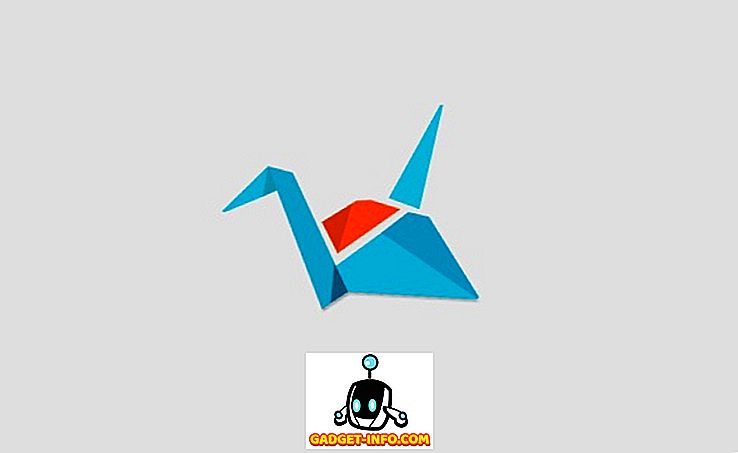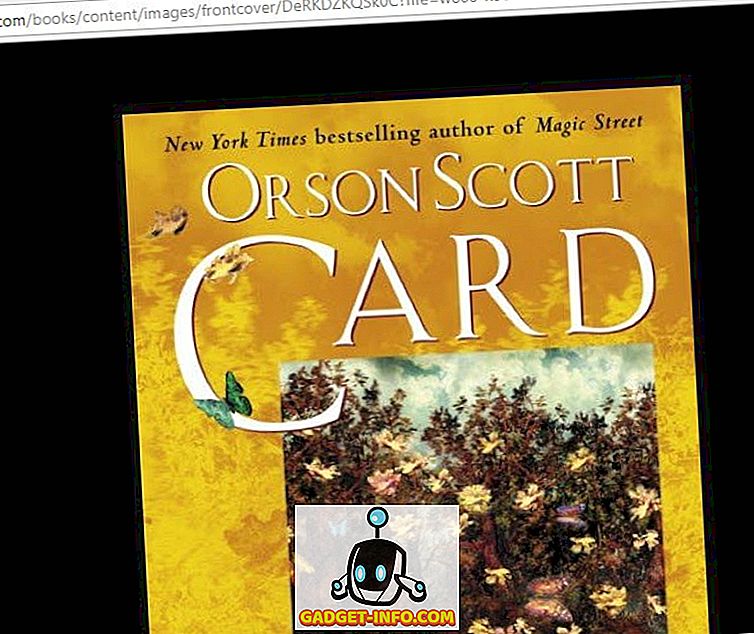O Instagram é uma das plataformas de compartilhamento de imagens mais usadas no mundo. O aplicativo tem mais de 500 milhões de usuários ativos mensais. Embora o aplicativo do Instagram tenha melhorado constantemente para oferecer suporte a mais e mais recursos (às vezes copiados) ao longo dos anos, o aplicativo da web tem uma desvantagem gritante: você não pode fazer upload de fotos para o Instagram pelo site. Então, se você tirou algumas fotos da sua DSLR, ou se quer mostrar seu último projeto do Lightroom, aqui está como você pode postar no Instagram do Mac:
1. InstaMaster
O InstaMaster é um aplicativo do macOS que você pode usar para carregar facilmente fotos e vídeos no Instagram sem precisar primeiro transferi-los para o seu iPhone ou dispositivo Android. Atualmente, o aplicativo é gratuito sob uma promoção e funciona muito bem.
- Quando você baixar e iniciar o aplicativo, ele pede para você acessar o Instagram com seu nome de usuário e senha. Depois de fazer isso, o aplicativo leva você para a tela inicial. Isso parece o site do Instagram rodando dentro de algo como um WebView.

- Você pode clicar no ícone de upload no canto superior direito do aplicativo para acessar a janela de upload.

- Aqui, você pode arrastar e soltar a foto ou o vídeo que deseja enviar ou clicar no botão "Escolher foto / vídeo" e selecionar aquele que deseja enviar. Você pode adicionar uma legenda e hashtags à sua imagem e até configurá-la para ser compartilhada com outras plataformas de mídia social, se quiser. Assim que estiver pronto, basta clicar no botão " Enviar " e pronto. A foto ou o vídeo será carregado no Instagram.

O aplicativo funciona muito bem e pode facilmente servir como um aplicativo de desktop Instagram autônomo para você.
Download InstaMaster ($ 4.99)
2. Uplet
Uplet é um aplicativo para Mac que permite que você faça upload de imagens para o Instagram. O aplicativo não tenta ser um cliente completo do Instagram, e apenas adere ao upload de imagens do seu Mac. A melhor parte é que isso faz bem.
- Usando o aplicativo é fácil, basta fazer login com sua conta do Instagram e, em seguida, clique no ícone "+" para selecionar a foto que você deseja enviar no Instagram.

- Digite uma legenda, inclua quaisquer hashtags e clique em "Compartilhar" . O aplicativo exibirá uma barra de progresso e logo sua imagem será compartilhada no Instagram.

Isso é tudo. Você poderá ver a imagem enviada no Instagram imediatamente. O aplicativo definitivamente funciona muito bem e é uma ótima opção para pessoas que só querem fazer upload de fotos para o Instagram do Mac.
Baixar Uplet (versão demo gratuita para até 5 fotos, US $ 9, 99)
3. Gramblr
O Gramblr é outro aplicativo para Mac que permite fazer upload de imagens para o Instagram. O aplicativo é bem diferente dos outros aplicativos que usei. Quando você baixar o Gramblr de seu site e executar o aplicativo instalado, você será levado a uma página da Web no seu navegador.
- Primeiro, você terá que se inscrever para usar o próprio Gramblr . Depois de ter feito isso, você será levado para a interface do Gramblr, onde poderá gerenciar sua conta do Instagram. Você pode fazer coisas como enviar imagens, agendar postagens e muito mais.

- Para fazer upload de fotos para o Instagram, basta clicar em “ Upload Now! ”Na barra lateral. Em seguida, arraste e solte a imagem ou o vídeo que você deseja enviar.

- Você terá que cortar a imagem, clicando e arrastando o cursor sobre a imagem para desenhar uma caixa de seleção sobre ela. Uma vez feito, clique em " Salvar ".

- Em seguida, basta aplicar os filtros desejados e gravar a legenda . Depois disso, basta clicar em " Enviar ".

Sua foto será enviada para o Instagram. Você pode até mesmo agendar posts usando o Gramblr. É definitivamente um bom aplicativo, mesmo que o design seja um pouco estranho. No entanto, o aplicativo funciona e é totalmente gratuito.
Download Gramblr (Grátis)
4. Piktoria
O Piktoria é um serviço da web que você pode usar para agendar suas postagens no Instagram diretamente do seu Mac. O site usa a linguagem Material Design, e parece (e funciona) muito bem. Usando o aplicativo da web também é muito fácil, e você vai ficar viciado em nenhum momento.
- Quando você abrir o site pela primeira vez, você terá que se inscrever com sua conta do Instagram . Depois de ter feito isso, você pode entrar no site.

- Você verá uma lista de contas associadas à sua conta da Piktoria e, provavelmente, só verá o Instagram. Clique no seu nome de usuário para entrar no seu painel da Piktoria.

- Aqui, você pode fazer muitas coisas e acompanhar sua atividade, além de vários outros fatores do Instagram. Você pode clicar em " Postar no Instagram " para agendar uma postagem para seu feed do Instagram. (A versão de teste do aplicativo suporta apenas 20 posts).

- Você pode clicar em " Enviar imagens " e selecionar sua imagem nas fontes que o aplicativo suporta. Nós vamos usar " Meu Computador " como a fonte.

- Selecione a imagem que deseja enviar para o Instagram (ou arraste e solte na caixa). Você pode digitar uma legenda e selecionar a hora em que deseja programar a imagem. Em seguida, basta clicar em "Agendar" e sua imagem será carregada no horário agendado.

Isso é tudo o que há para usar o Piktoria para fazer upload de fotos para o Instagram. O aplicativo da Web pode fazer muito mais do que isso e provavelmente funciona também para o restante de seus recursos.
Visite o site da Piktora (14 dias de teste gratuito; os planos começam a partir de US $ 15 por mês)
5. Push.Photo
O Push.Photo é um serviço da web que permite enviar imagens para o Instagram. O serviço não é gratuito e vai custar cerca de US $ 9, 75 a US $ 24, dependendo do plano escolhido. No entanto, eles têm uma avaliação gratuita de 7 dias que você pode usar para verificar se o serviço vale seu dinheiro.
- Para fazer upload de imagens usando Push.Photo, primeiro você precisa se inscrever em seu site para uma avaliação gratuita. Depois de fazer isso, você será direcionado para a interface principal do aplicativo da web. Aqui, você terá que adicionar sua conta no Instagram.

- Depois de conectar sua conta do Instagram ao serviço, ele exibirá suas postagens no Instagram, além de uma opção para enviar mais imagens do seu computador ou por meio de um URL .

- Depois de clicar no botão para enviar uma imagem para o Instagram, você será levado a uma tela onde poderá adicionar a imagem a ser carregada. Basta clicar no botão " Procurar " e escolher a imagem que você deseja. Você pode cortar a imagem e adicionar uma legenda. Escolha o horário em que você deseja que a imagem seja carregada. Em seguida, clique em " Push ", e sua imagem será agendada para ser postada no Instagram.

A única desvantagem com este serviço, é o fato de que você não pode postar imagens em qualquer momento arbitrário . Você terá que selecionar um horário de acordo com as opções no menu suspenso. No entanto, se isso é algo que você pode ignorar, este é um ótimo aplicativo para usar, especialmente se você precisar gerenciar várias contas, pois você pode gerenciar até 10 contas do mesmo painel, usando este aplicativo.
Visite o site Push.Photo (7 dias de teste gratuito; os planos começam a partir de US $ 9, 75 por mês)
Bônus: Use emuladores Android para fazer o upload para o Instagram do Mac
Alternativamente, você pode baixar um emulador do Android e instalar o Instagram nele. Então, você pode usar o aplicativo oficial do Instagram no seu Mac. Se isso é algo que você quer fazer, eu recomendo que você use Bluestacks (grátis). Existem outros grandes emuladores Android para Mac, e você pode usar qualquer um deles para rodar o aplicativo móvel Instagram no seu Mac, e carregar imagens para o Instagram.
Postar no Instagram do Mac com esses aplicativos
Você pode usar qualquer um dos aplicativos nesta lista para fazer upload de fotos e vídeos para o Instagram do Mac. Assim, você pode carregar facilmente as fotos da DSLR editadas no Lightroom ou no Photoshop. Você pode até agendar postagens e acompanhar sua contagem de seguidores no Instagram. Cada um dos aplicativos nesta lista traz algo único para a tabela, seja recursos adicionados ou simplicidade; e você definitivamente deveria experimentar. Além disso, se você souber de algum outro aplicativo do Mac que possa postar no Instagram, deixe-me saber sobre eles na seção de comentários abaixo.